Wix Editor: Een element aan een galerijafbeelding linken
2 min
In dit artikel
- Stap 1 | Kopieer de URL van de afbeelding
- Stap 2 | Voeg de link toe aan het element
Link een element aan een galerijafbeelding om belangrijke inhoud op je website te promoten. Dit is vooral nuttig als je afbeeldingen gebruikt om nieuws of informatie te presenteren, aangezien bezoekers de afbeelding met één klik kunnen openen en bekijken.
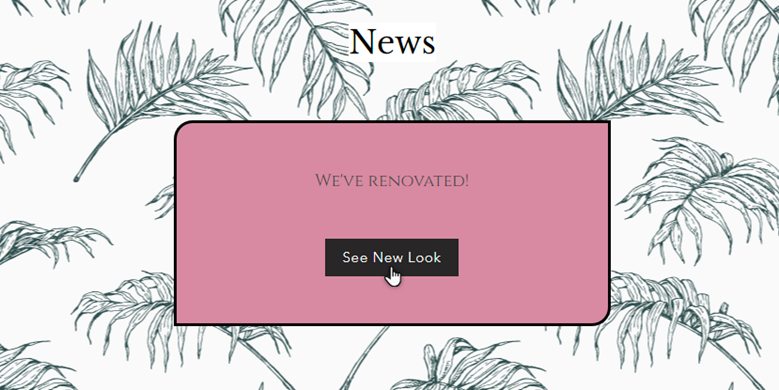
Stap 1 | Kopieer de URL van de afbeelding
Open en kopieer de URL van de afbeelding op je live website om aan de slag te gaan. Zorg ervoor dat je je website eerst gepubliceerd hebt, aangezien je de URL niet kunt opvragen vanuit de Editor.
Om de URL van de galerijafbeelding te kopiëren:
- Open je live website.
- Ga naar de pagina met de betreffende galerij.
- Klik op de gekozen afbeelding in de galerij om deze te vergroten.
- Kopieer de URL van de afbeelding uit de browserbalk.
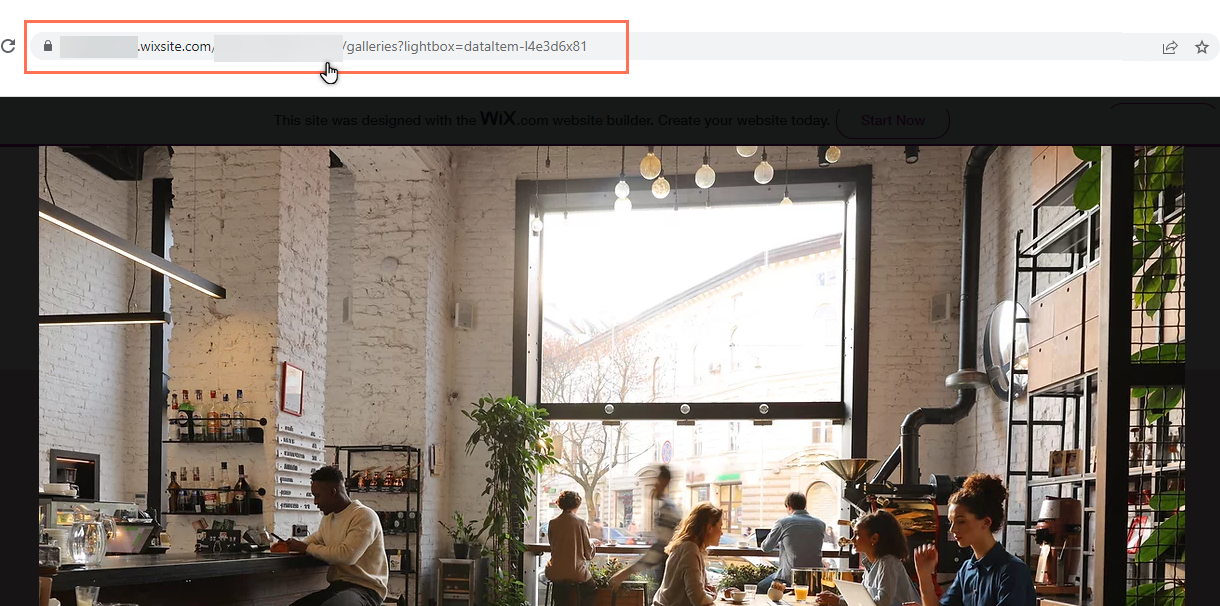
Tip:
Je kunt je live website openen via de bovenste balk van de Editor. Lees hoe je je gepubliceerde website bekijkt
Stap 2 | Voeg de link toe aan het element
Nadat je de URL hebt gekopieerd, kun je deze toevoegen als een link aan een element op je website. Enkele populaire elementen die je naar afbeeldingen kunt linken zijn knoppen en tekstkoppen.
Om een element aan een afbeelding te linken:
- Open de Wix Editor.
- Klik op het relevante element.
- Klik op het Link-pictogram
 .
. - Klik in het menu links op het paneel op Webadres.
- Plak de URL van de afbeelding in het Wat is het webadres (URL)?-veld.
- (Optioneel) Selecteer of de afbeelding in hetzelfde of in een nieuw venster moet worden geopend.
- (Optioneel) Kies het link rel-attribuut onder Geavanceerde SEO-instellingen.
- Klik op Klaar.
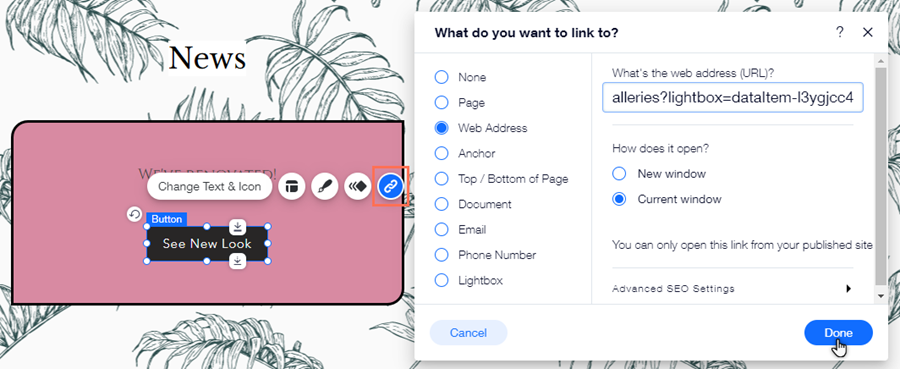
En nu?
- Publiceer je wijzigingen om de link in actie te zien. Lees hoe je wijzigingen aan je website publiceert
- Je kunt galerijafbeeldingen ook naar andere locaties linken, zodat bezoekers erop kunnen klikken om naar de relevante inhoud te gaan. Lees hoe je links aan galerijafbeeldingen toevoegt

